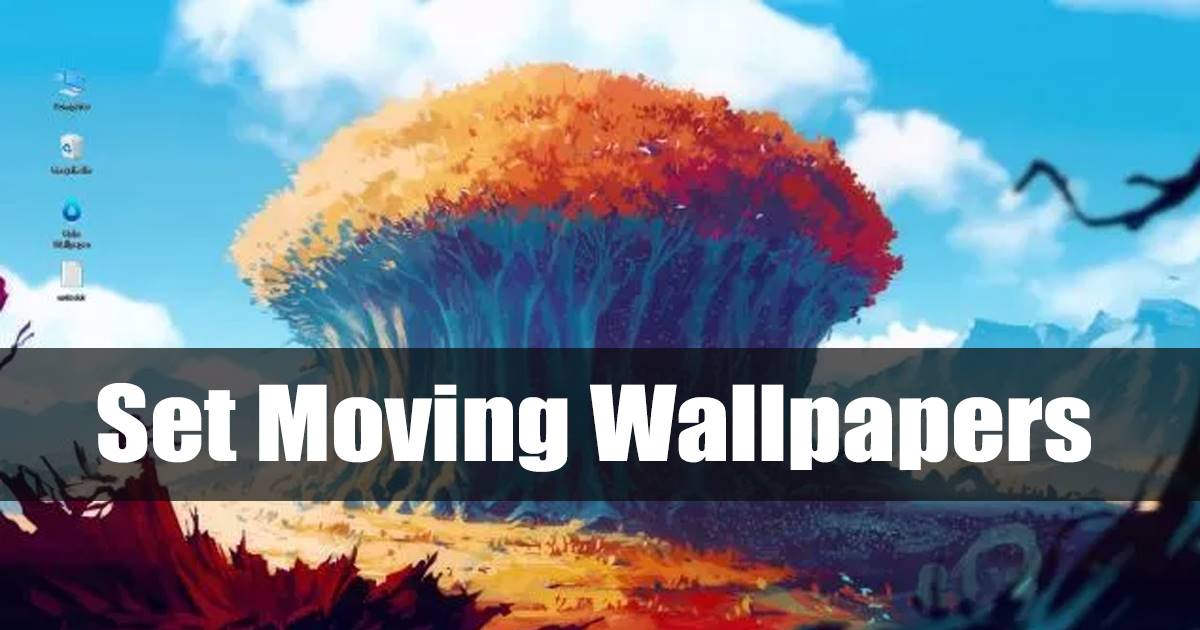
Windows 11 esitteli monia uusia ominaisuuksia ja mahdollisuuden asettaa Spotlight-kuva työpöydän taustaksi. Ennen Windows 11:tä käyttäjät voivat käyttää vain Spotlight-kuvia lukitusnäytössä.
Jos jätämme Spotlight-kuvat taakse, Windows 11 esitteli myös joukon uusia taustakuvia, teemoja, kuvakkeita, animaatioita ja paljon muuta. Yksi mukautusvaihtoehto, jota käyttöjärjestelmästä puuttuu, on kuitenkin kyky asettaa liikkuvia taustakuvia.
Liikkuvat taustakuvat olivat vain animoituja taustoja, jotka voivat muuttaa pöytätietokoneesi/kannettavasi ulkoasua. Koska Windows ei tue taustakuvien siirtämistä pois laatikosta, sinun on luotettava kolmannen osapuolen sovellukseen saadaksesi saman.
Taustakuvien siirtäminen PC:lle – Liikkuvien taustakuvien määrittäminen Windowsissa
Alla olemme jakaneet yksityiskohtaisen oppaan liikkuvien taustakuvien asettamisesta Windows 11:ssä. Jos siis haluat asettaa Liikkuvat taustakuvat Windows 11:ssä, luet oikeaa ohjetta. Aloitetaan.
1. Avaa ensin verkkoselain ja käy tällä verkkosivulla. Vieritä verkkosivulla latausta ja lataa Lively Wallpaper.
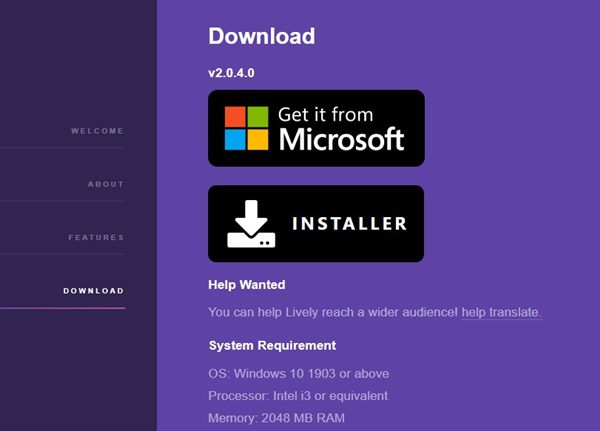
2. Kun olet ladannut, suorita Lively Setup-tiedosto ja suorita ohjelman asennus noudattamalla näytön ohjeita.
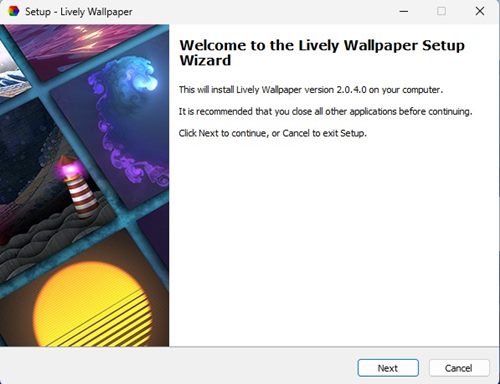
3. Kun se on asennettu, avaa sovellus tietokoneellasi. Nyt löydät sovelluksesta 12 elävää tai liikkuvaa taustakuvaa.
4. Kaikki tapetti näyttää siistiltä. Jos haluat asettaa liikkuvan taustakuvan Windowsissa, napsauta taustakuvaa hiiren kakkospainikkeella ja valitse Aseta taustakuvaksi-vaihtoehto.
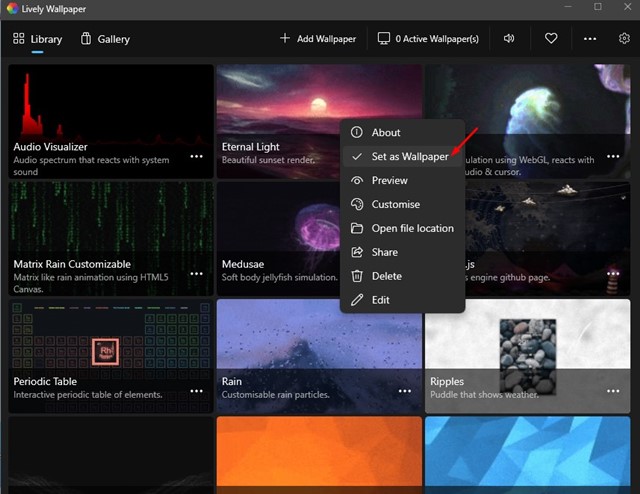
5. Liikkuvaa taustakuvaa käytetään automaattisesti työpöydän taustalla.
Kuinka lisätä liikkuvia taustakuvia?
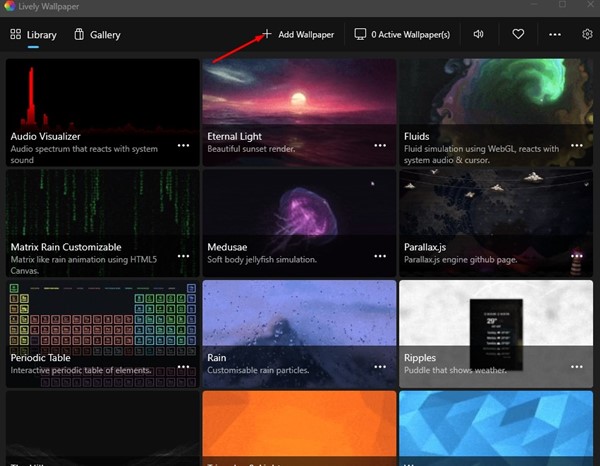
Lively Wallpaper for Windows sisältää myös mahdollisuuden lisätä liikkuvia taustakuvia kolmannen osapuolen lähteistä. Jos haluat lisätä liikkuvia taustakuvia Windowsille, napsauta Lisää taustakuva-vaihtoehtoa yläpalkista.
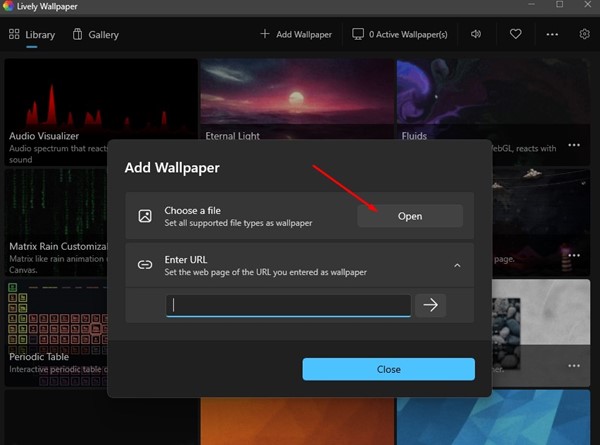
Nyt näet Lisää taustakuva-kehotteen. Täältä löydät kaksi vaihtoehtoa – Valitse tiedosto ja anna URL-osoite. Valitse ensimmäinen vaihtoehto, jos haluat lisätä liikkuvan taustakuvan tiedostosta.
Kuinka ladata liikkuvia taustakuvia PC:lle?
No, niitä on monia lähteet liikkuvien taustakuvien lataamiseen PC:lle. Myös jotkut liikkuvat taustakuvat on suunniteltu erityisesti Lively Wallpaper-sovellusta varten. Tässä on muutamia parhaita lähteitä liikkuvien taustakuvien lataamiseen PC:lle.
Muita sovelluksia liikkuvan taustakuvan saamiseen PC:lle?
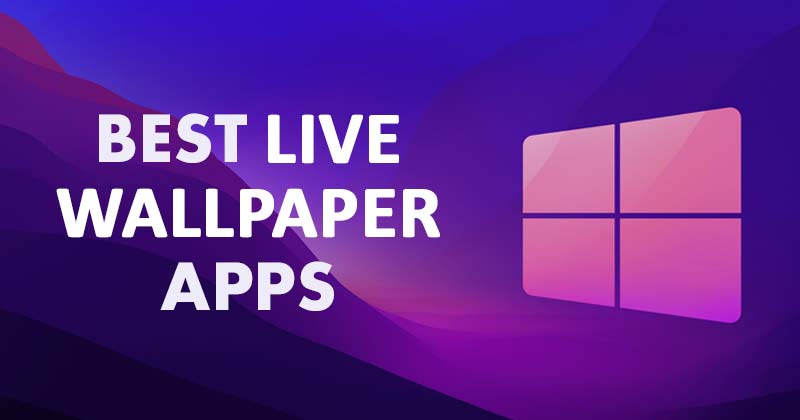
Aivan kuten Lively Wallpaper, sinä on myös muita vaihtoehtoja ladata liikkuvia taustakuvia PC:lle. Liikkuvat taustakuvat, animoidut taustakuvat ja live-taustakuvat olivat samat, mutta eri nimillä.
Muita tapoja mukauttaa Windowsia
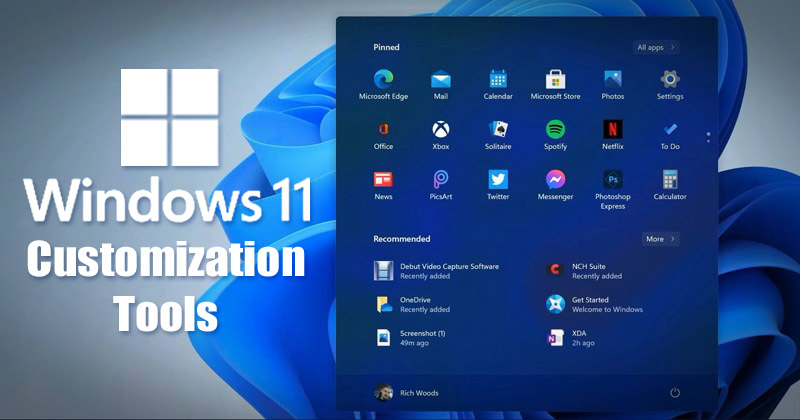
Jos et halua käyttää liikkuvia taustakuvia Windowsissa, mutta haluat muita mukautusvaihtoehtoja, suosittelemme tutustumaan oppaaseemme – Parhaat sovellukset Windows-tietokoneesi mukauttamiseen.
Tässä oppaassa olemme jakaneet joitain parhaista Windows 10/11-työkaluista muokataksesi tietokoneesi ulkonäköä. Kaikki artikkelissa luetellut työkalut voidaan ladata ja käyttää ilmaiseksi.
Lue myös: Lataa uudet Windows 11-taustakuvat
Nämä ovat siis muutama yksinkertainen vaihe, jotta saada liikkuvia taustakuvia Windowsiin. Käyttämämme työkalu on täysin ilmainen ladata ja siitä on paljon hyötyä. Jos tarvitset lisäapua liikkuvien taustakuvien lataamiseen PC:lle, kerro siitä meille alla olevissa kommenteissa.